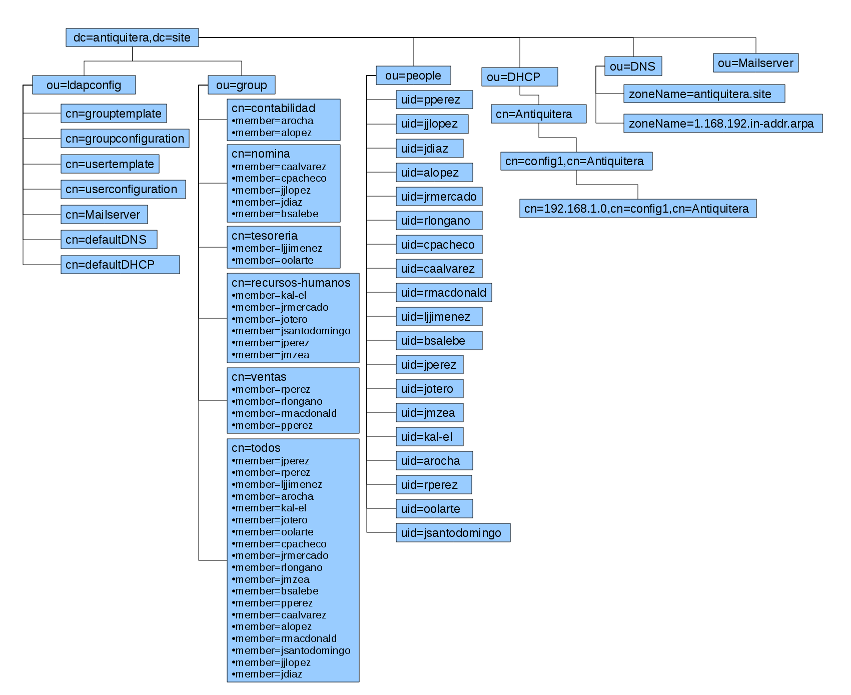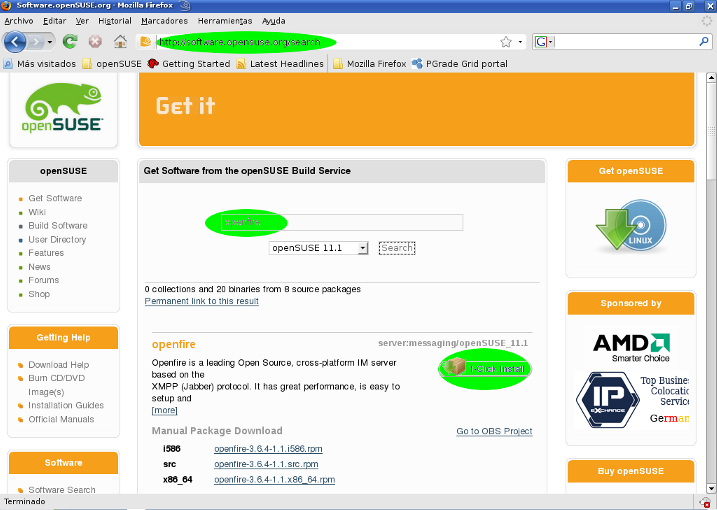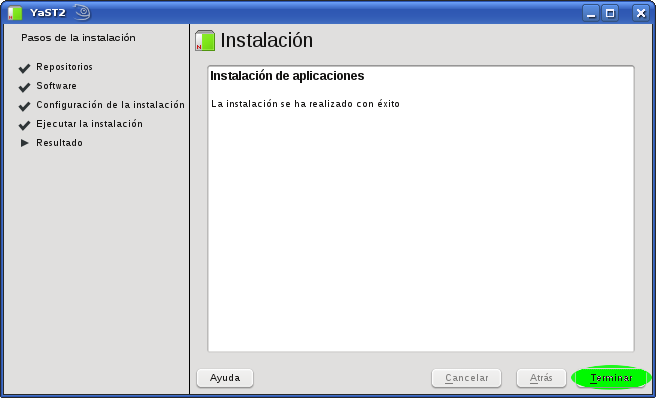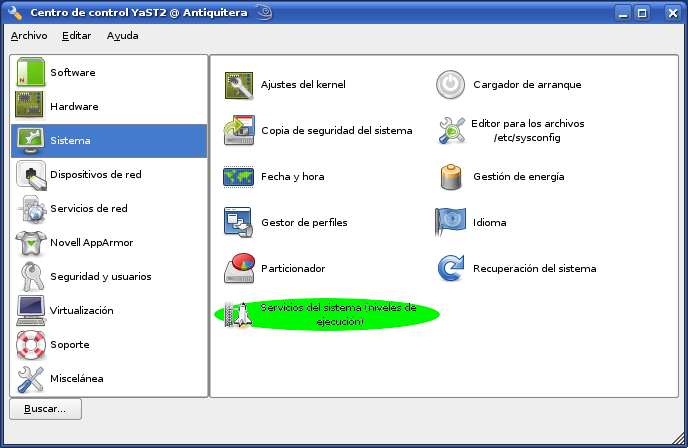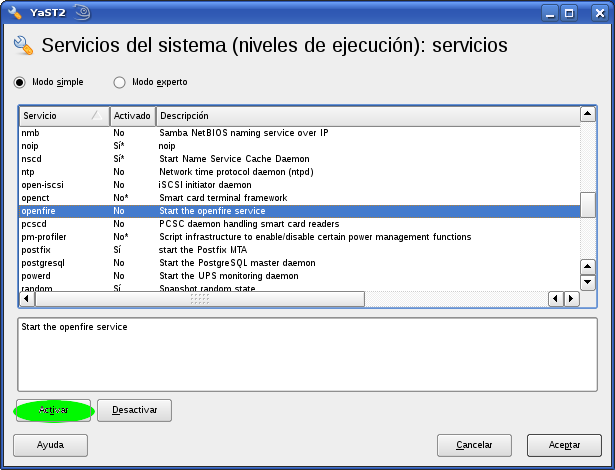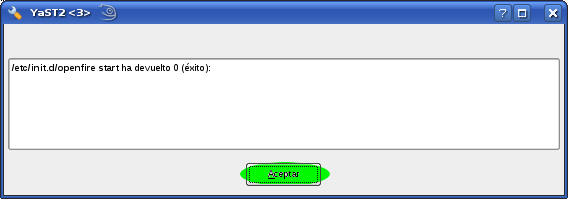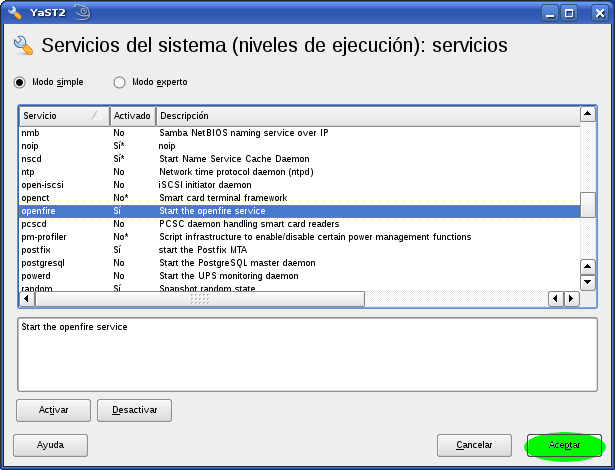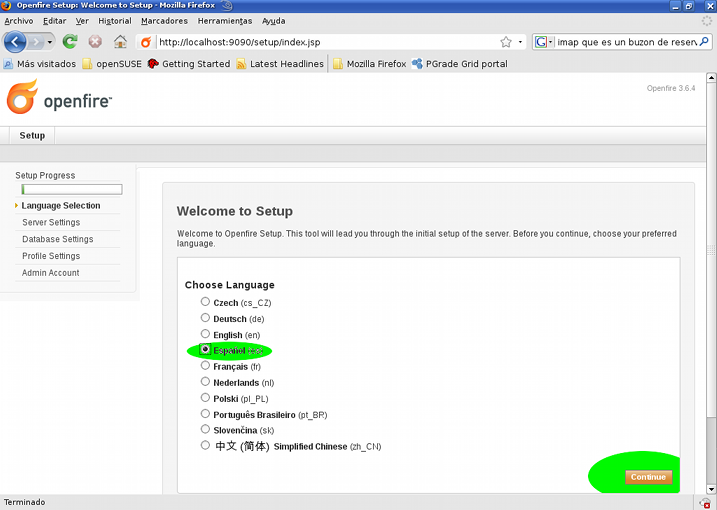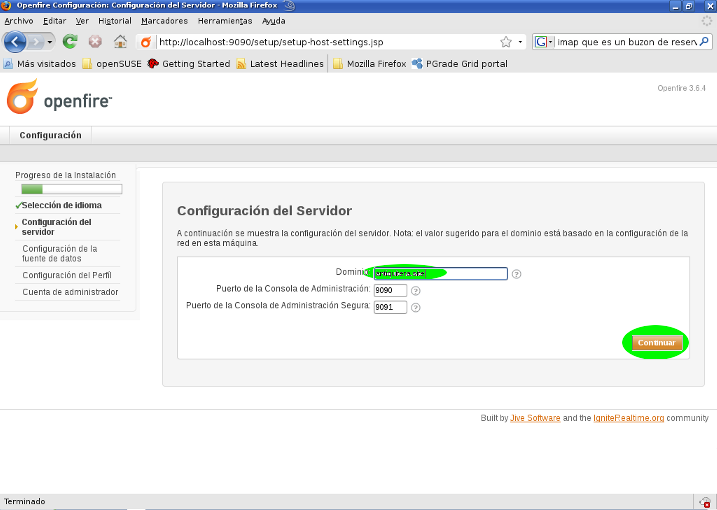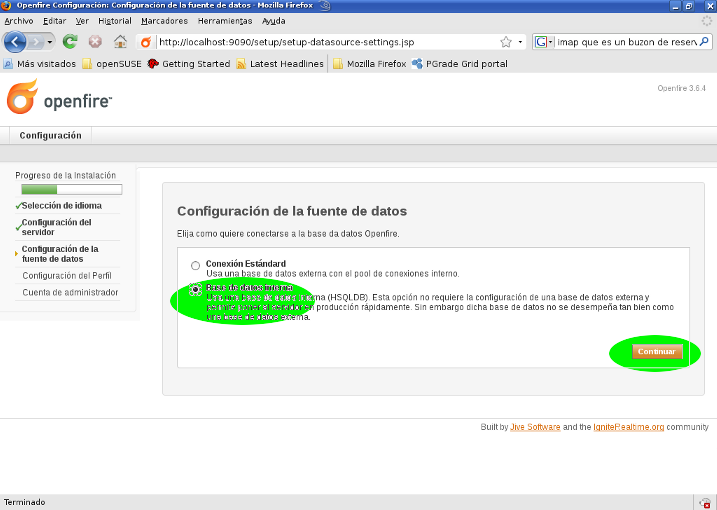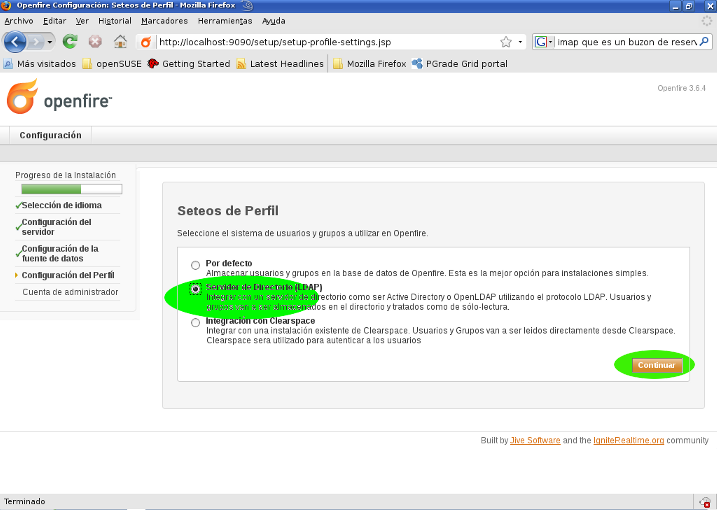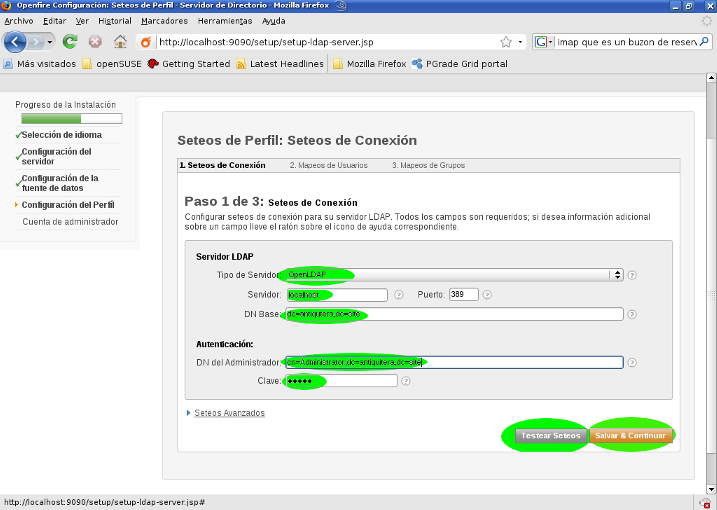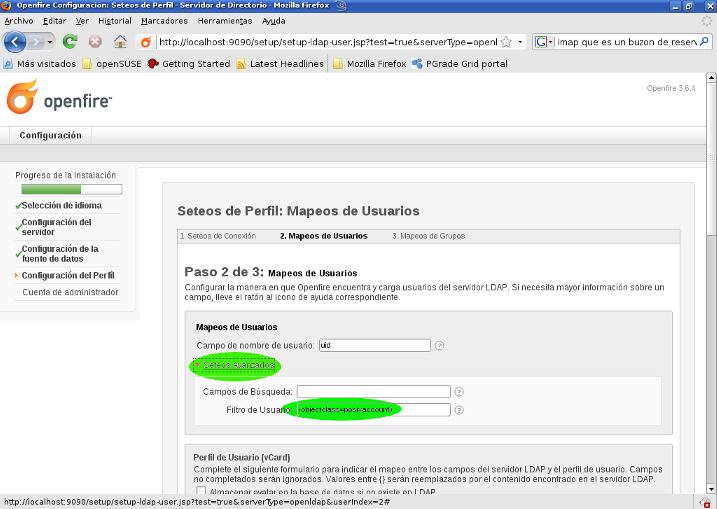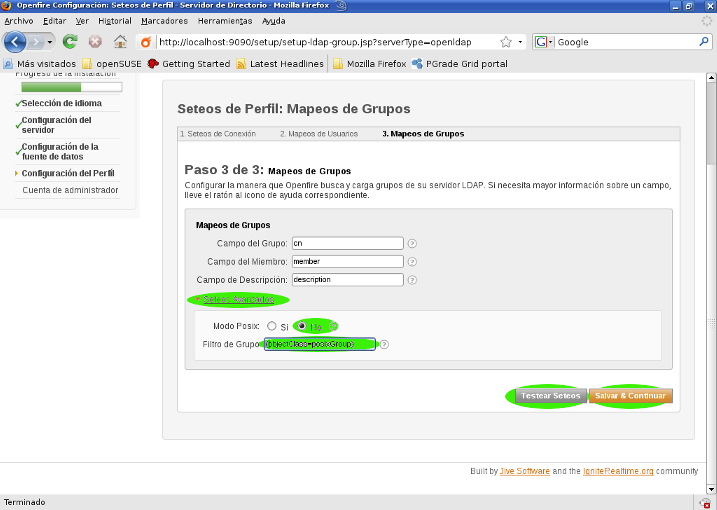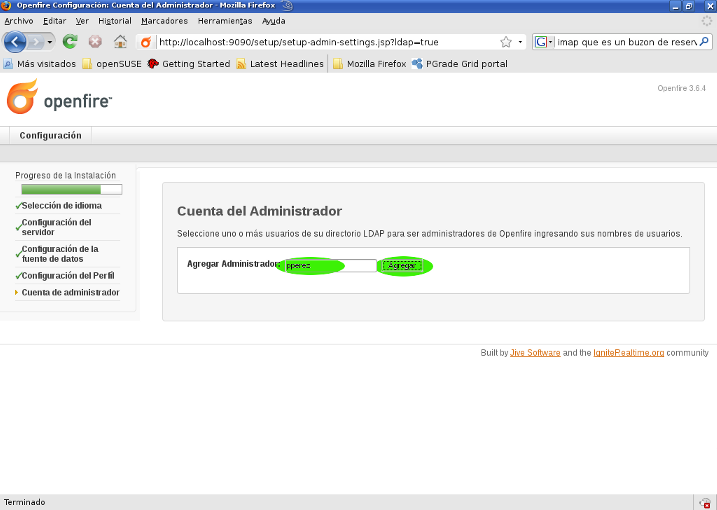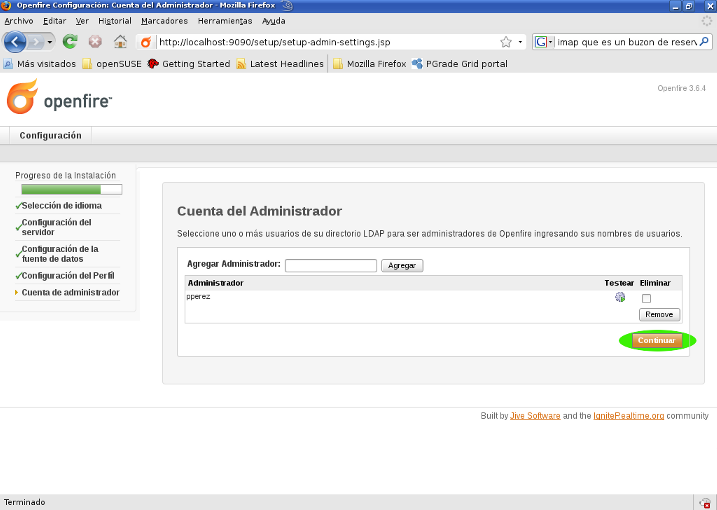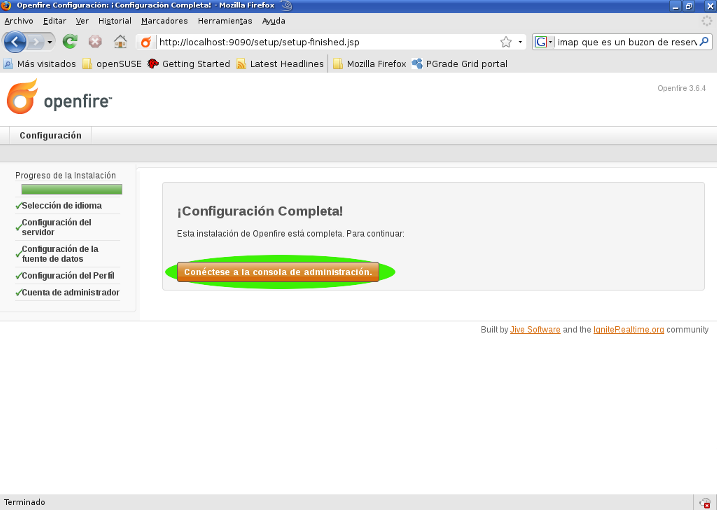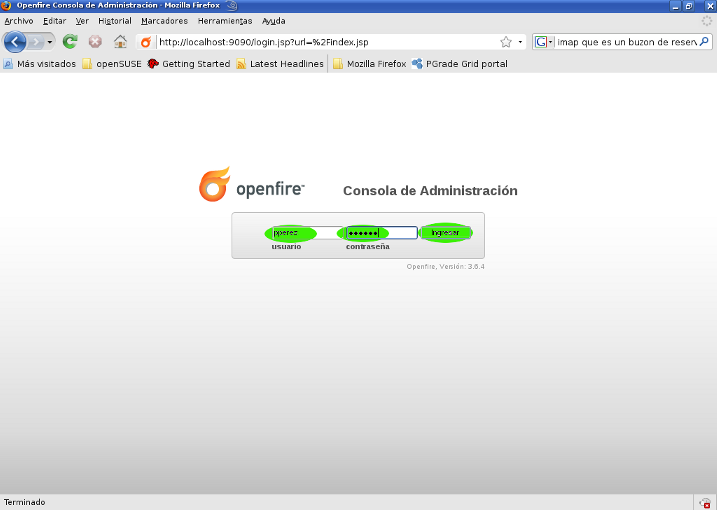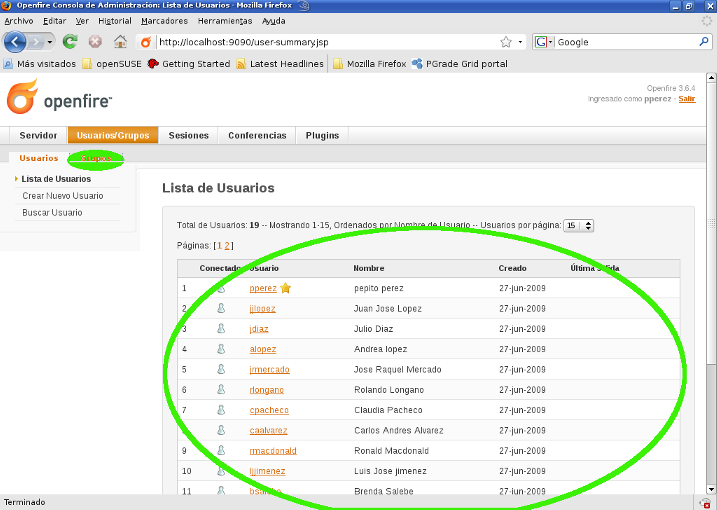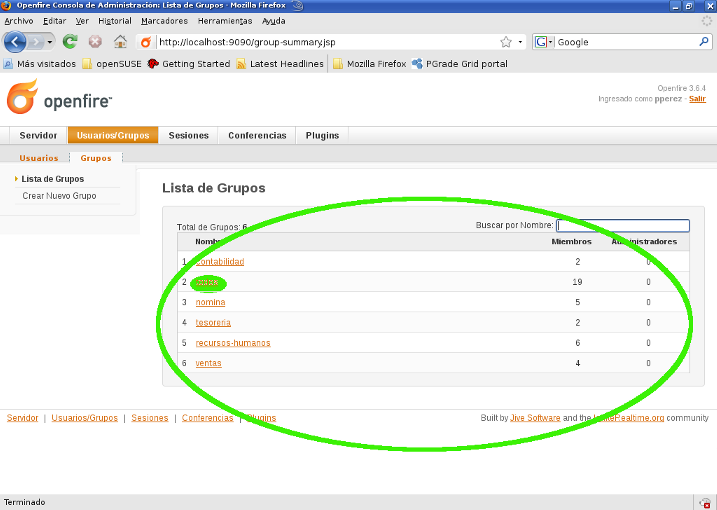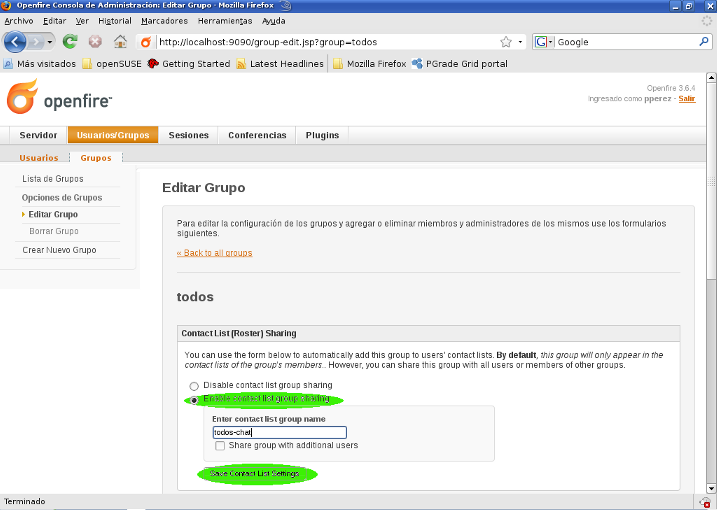Configurar openfire con soporte ldap
| |
¡Este artículo necesita atención! Este artículo no cumple los estándares esperados en la Wiki de openSUSE. |
Este procedimiento ha sido probado en openSUSE 11.1
Nota: Los cambios o acciones a realizar se señalan en elipses de color verde dentro de las imágenes
Esta es una receta para configurar Openfire con soporte de autenticación LDAP, para mas información consulte la documentación del producto Openfire
Contenido
Introducción
Openfire es un sistema de mensajería instantánea GPL hecho en java, utiliza el protocolo jabber. mas información en[1]
Consideraciones iniciales
- para el buen desempeño de este procedimiento debe leer y ejecutar:
1. Configurar LDAP usando YaST
2. Ingreso de usuarios y grupos en LDAP usando YaST
3. Para colocar un servidor jabber en producción se requiere configurar un servidor DNS.
Estructura de ejemplo
Instalación de Openfire
- Openfire se encuentra en el buildservice de openSUSE , en la sección Get Software from the openSUSE Build Service digite openfire, e instalelo con el botón 1-Click Install, en la imagen el paquete que esta en el repositorio Server:messaging/openSUSE_11.1 o utilize 1-Click install Openfire
- Siga el procedimiento normal de instalación de paquetes vía 1 Click Install al finalizar debe aparecer un formulario parecido al siguiente.
Arranque y configuración del servidor Openfire
Arranque
- Ejecute como root yast-->Sistemas -->Servicios del sistema (niveles de ejecución)
- En el formulario Servicios del sistema (niveles de ejecución):Servicios busque el servicio Openfire en el listado de servicios, selecciónelo con un clic del ratón y luego presione el botón Activar
- A continuación aparece un dialogo confirmando que el servicio ha sido iniciado con éxito presione el botón Aceptar
- Al regresar al formulario Servicios del sistema (niveles de ejecución):Servicios se aprecia que en el listos del servicio Openfire en la columna Activado ahora dice Si, seguido, presionamos el botón aceptar
- Ahora aparece un dialogo para confirmar los cambios (hacer que el servicio arranque automáticamente al encender la maquina), presione el botón Si
Configuración
- Ejecute su navegador favorito, en el ejemplo Firefox, en a la dirección digite http://localhost:9090, luego de esto, seleccione el idioma, en el ejemplo español y presione el botón de continuar
- Digite el dominio, en el ejemplo antiquitera.site y presione el botón Continuar
- Seleccione base de datos Interna y presione el botón Continuar
- Ahora seleccione Servidor de directorio LDAP y presione continuar
- En la pagina Seteos de perfil: Seteos de Conexión Paso 1 de 3: Seteos de Conexión Servidor LDAP configure su conexión a servidor LDAP, en el ejemplo Tipo de Servidor: OpenLDAP, Servidor: localhost, DN Base: dc=antiquitera,dc=site, en Autenticación, DN del Administrador: cn=Administrator,dc=antiquitera,dc=site y Clave: la clave del administrador, para comprobar que todo ha sido ingresado correctamente presione el botón Testear seteos (recomendado) o continúe presionando el botón Salvar y continuar
- Ahora pasamos al Paso 2 de 3: Mapeos de Usuarios presione el botón de Seteos Avanzados ingrese el filtro de usuarios, (objectClass=posixaccount) ahora con la barra de desplazamiento del navegador muévase a la parte inferior de la pantalla (no aparece en el pantallaso) y presione los botones de Testear Seteos (recomendado) y luego Salvar y Continuar
- Pasamos al Paso 3 de 3: Mapeos de Grupos presione el botón de Seteos Avanzados ingrese en Modo Posix: No y en filtro de grupos, (objectClass=posixGroup), presione los botones de Testear Seteos (recomendado) y luego Salvar y Continuar
- Ahora ingresamos el nombre de un usuario que actúa como administrador de Openfire, este debe ser un usuario valido que se encuentre en el árbol LDAP, en el ejemplo Agregar Administrador: pperez y presione el botón Agregar
- Puede seguir agregando tantos administradores como requiera o borrar alguno si así lo desea, finalice presionado el botón Continuar
- Ahora finalizamos la configuración de Openfire quedan hacer unos ajustes pequeños para lograr el efecto deseado, ahora presione el botón Conéctese a la consola de Administración
Administración
- ya los usuarios se pueden conectar al servidor Openfire tenga en cuenta los siguientes puertos en la configuración de su cortafuegos
|
Interfaz |
Puerto |
Tipo |
Descripción |
|---|---|---|---|
|
Todas direcciones |
5222 |
Cliente-Servidor |
El puerto estandar utilizado por clientes para conectarse al servidor. Conexiones pueden o no estar encriptadas. |
|
Todas direcciones |
9090 |
Consola de Administración |
Puerto utilizado para conexiones inseguras a la consola de administración. |
|
Todas direcciones |
7777 |
Transferencia de Archivos via Proxy |
Puerto utilizado por el servicio de transferencia de archivos via proxy para transferir archivos entre dos entidades de la red XMPP. |
|
Todas direcciones |
7070 |
HTTP Binding |
Puerto utilizado para conexiones inseguras de clientes HTTP. |
|
Todas direcciones |
Servicio STUN |
Puerto utilizado por el servicio para asegurar conectividad entre entidades detrás de NATs. |
|
|
Todas direcciones |
5229 |
Flash Cross Domain |
Servicio que permite a clientes Flash conectarse a otros dominios y puertos. |
- Ahora esta en la consola de Administración ingrese el usuario administrador, su contraseña y presione el botón Ingresar
- Ahora esta dentro de la consola de Openfire, clic en Usuarios/Grupos
- Observe que todos los usuarios LDAP son visibles por el servidor Openfire (marcados con un elipse verde) damos click en Grupos
- Observe que aparecen todos los grupos del árbol LDAP, lo que ahora buscamos qes que cuando se conecte un usuario, aparezcan los demás usuarios conectados al servidor Openfire de tal forma que no le toque al usuario ingresarlos uno a uno, para eso seleccionamos el grupo todos, donde previamente se añadieron todos los usuarios del árbol LDAP para eso, damos click en todos
- Ahora seleccionamos enable contact list group sharing y luego escribimos en Enter contact list group name en nombre que queremos que aparezca en los clientes jabber para el grupo, en el ejemplo todos-chat para finalizar presione el botón Save Contact List Settings
Notas finales
- Ha finalizado la configuración de LDAP para Openfire, ahora todos sus usuarios LDAP pueden ingresar a Openfire con su contraseña habitual, lo que queda es la configuración de los clientes, esa se realizar como una configuración habitual de cliente jabber (pidgin, kopete, spark)
- Openfire tiene una gran riqueza en recursos, diferentes configuraciones, y es extensible mediante plugins, es un gran producto, lo invito a seguir explorando las diferentes opciones que ofrece este servidor jabber
--jvelez 00:03 29 jun, 2009 (UTC)